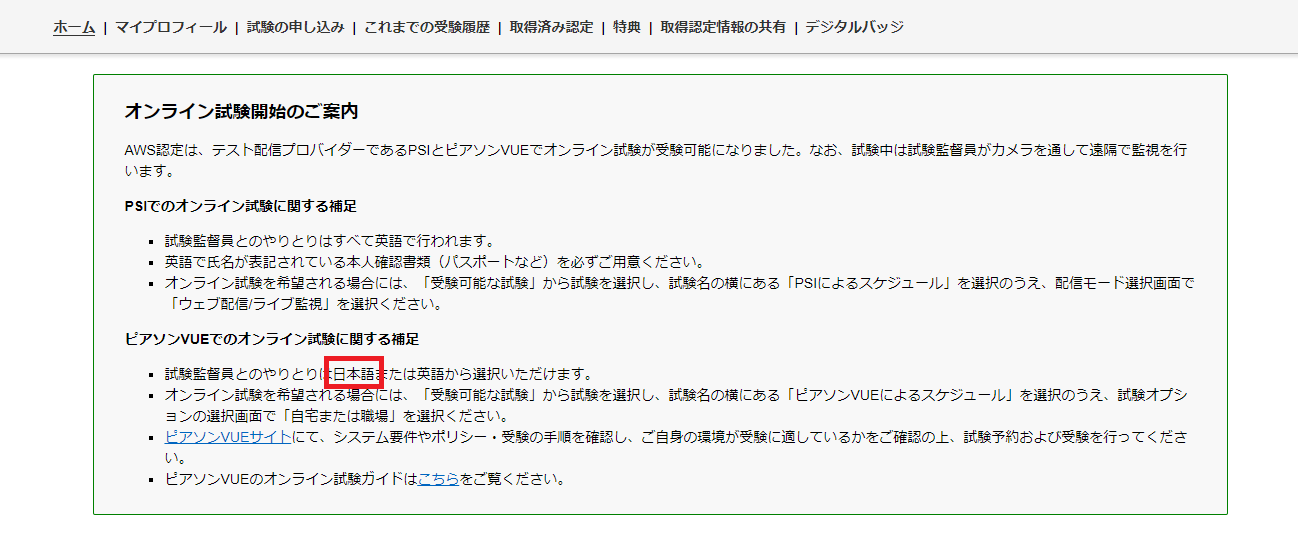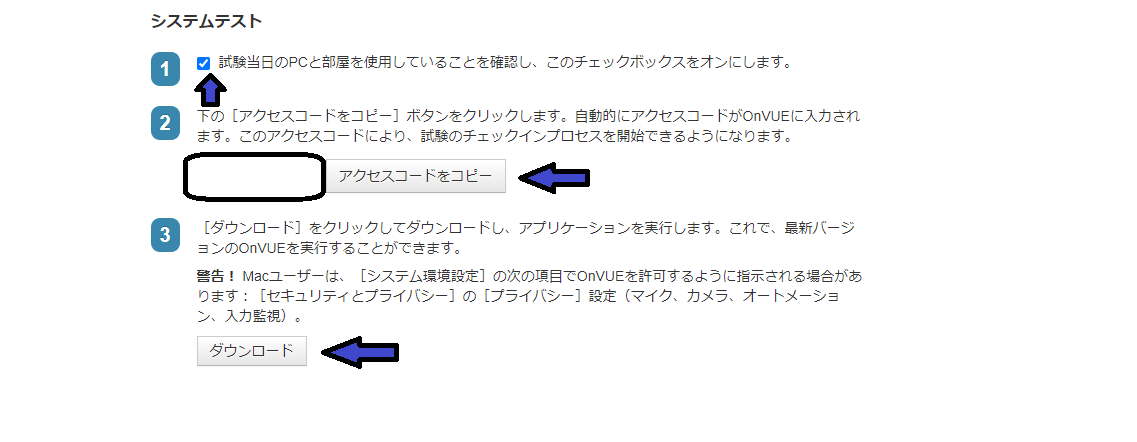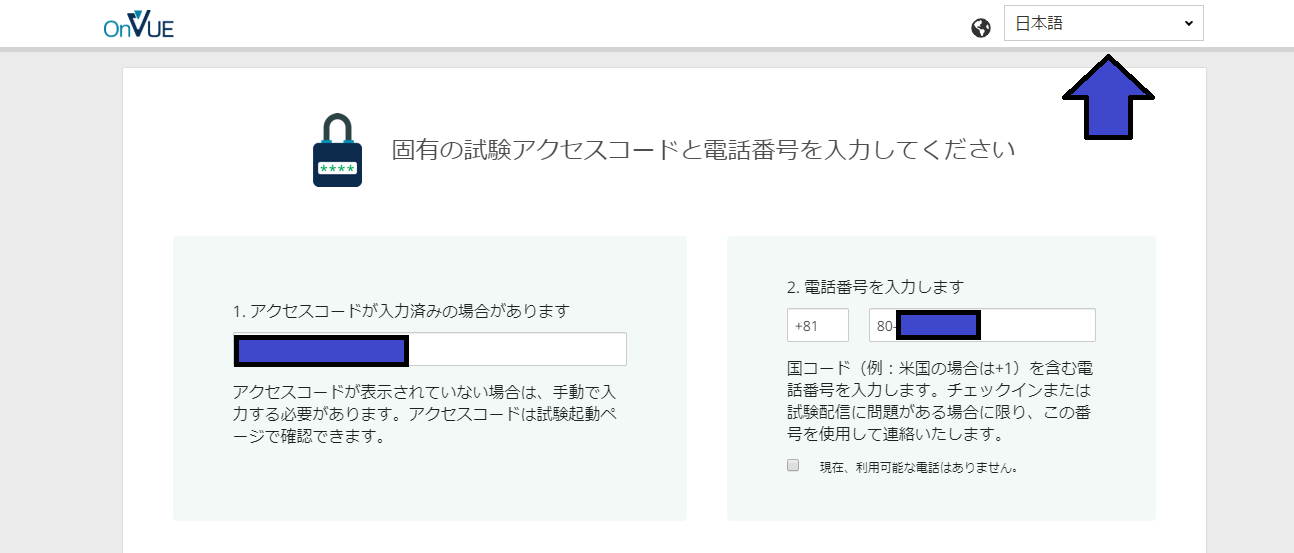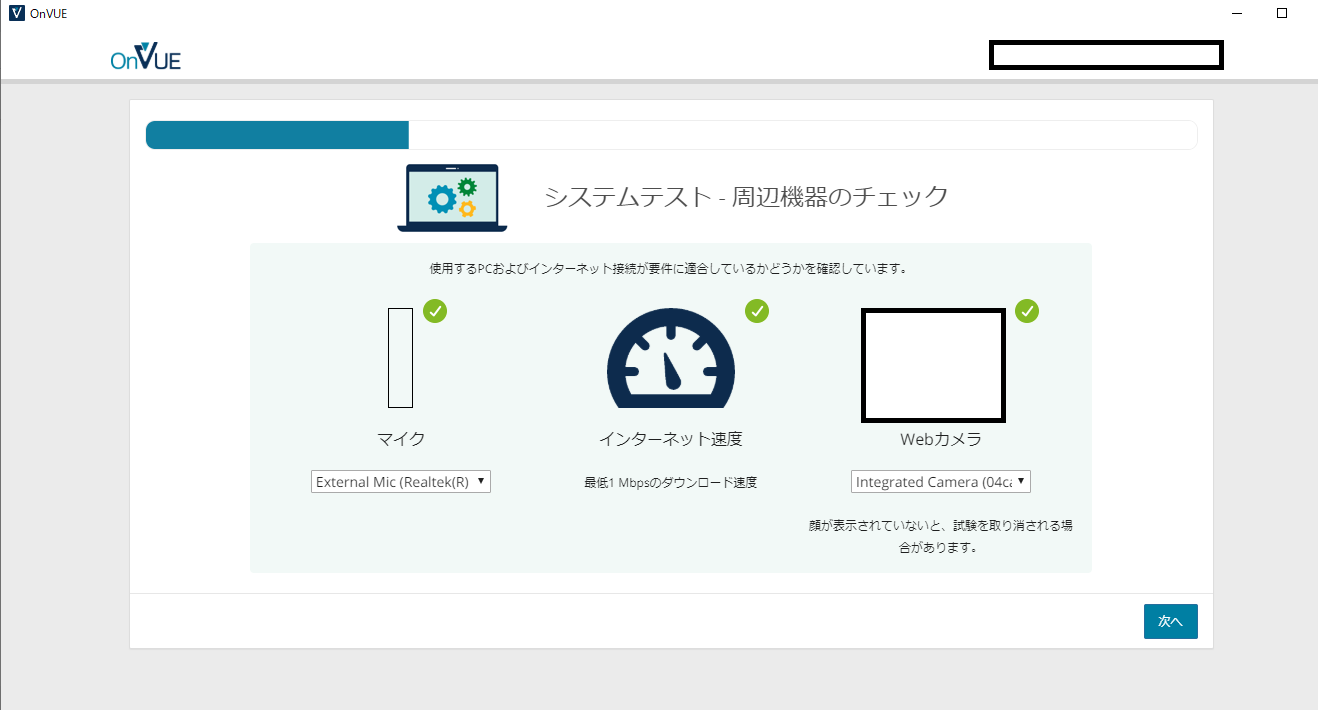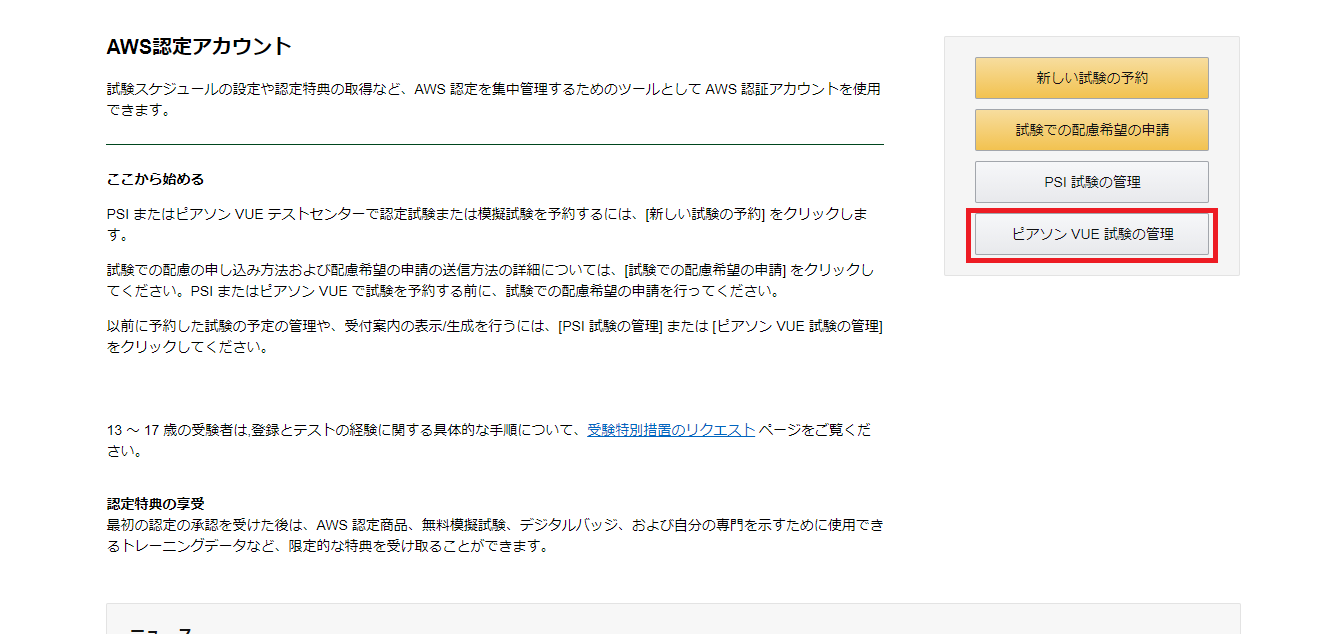はじめに
SAA(AWS認定 ソリューションアーキテクトアソシエイト)を自宅受験してみました!!
トラブルなどもあったので、体験記として受験される方の参考にちょっとでもなればなと思います。
自宅受験の背景
10月某日。
資格を受けることにしました。
「予約して試験日決めないと勉強しないぞ!」というのはわかっていたので予約しようと認定ページにアクセスしました。
すると...
ピアソンVUEのオンライン試験日本語対応しとるやん!!!
以前から「自宅受験受けてみたいな!!!」と思っていたのですが、ネックになるのはやはり言葉の壁。
翻訳などを使っていいというところもあるようなのですが、そこまでするくらいならテストセンターで受けるわ、となっていたのでめちゃめちゃありがたいです。
2020-09-16から日本語に対応しているみたいですね。
日本語で受けられるんだったら家で受けたほうが楽じゃね?と思い予約しました。。。
試験前にやったこと
事前準備
環境整備
自宅受験する際には指定された環境を用意する必要があります。
要件は以下のページに記載があります。
注意したほうがよさそうだなと感じた部分をいくつかピックアップします。
-
(必須レベル)会社のPCでは受験しない
- 試験の為にソフトをインストールするのですが、不正防止のため他のアプリケーションが実行しているかを検知します。したがって、会社PCの設定を変更する必要が出てきて面倒なので持っている方は自分のPCで受験すべきです。
- ちなみに、Win10で受けました。
-
安定した通信ができる環境
- 試験中は常にカメラをつけておく必要があります。そのため、安定した通信ができる環境が望ましいです。
- 私は無線で受験しましたが、有線のほうが望ましいです
-
空調整備
- 試験中はエアコンのリモコンや窓などに触れることが許されません。したがって空調管理は自動でしてくれる設定がいいと思います。
-
部屋
- 扉を閉めて誰も入ってこない部屋が条件です。私はたまたま家に空き部屋があったのでそちらを使いました。
- 360度全方向を試験官に見せることになります。そのためポスターなどが貼ってある場合は外したほうがいいです。
-
持ち込めるもの
-
眼鏡(録画機能のないもの)
-
スマホ(試験中は利用不可)
-
身分証明書
-
持ち込めそうで持ち込めないもの
-
水分
-
ティッシュ
-
腕時計
-
薬(目薬や常備薬含む)
試験途中はトイレ含む途中退出が許可されないので、事前に済ませる必要があります。
私が受けたお手本のような部屋。
システムテスト
ピアソンホームページからシステムテストが行えます。
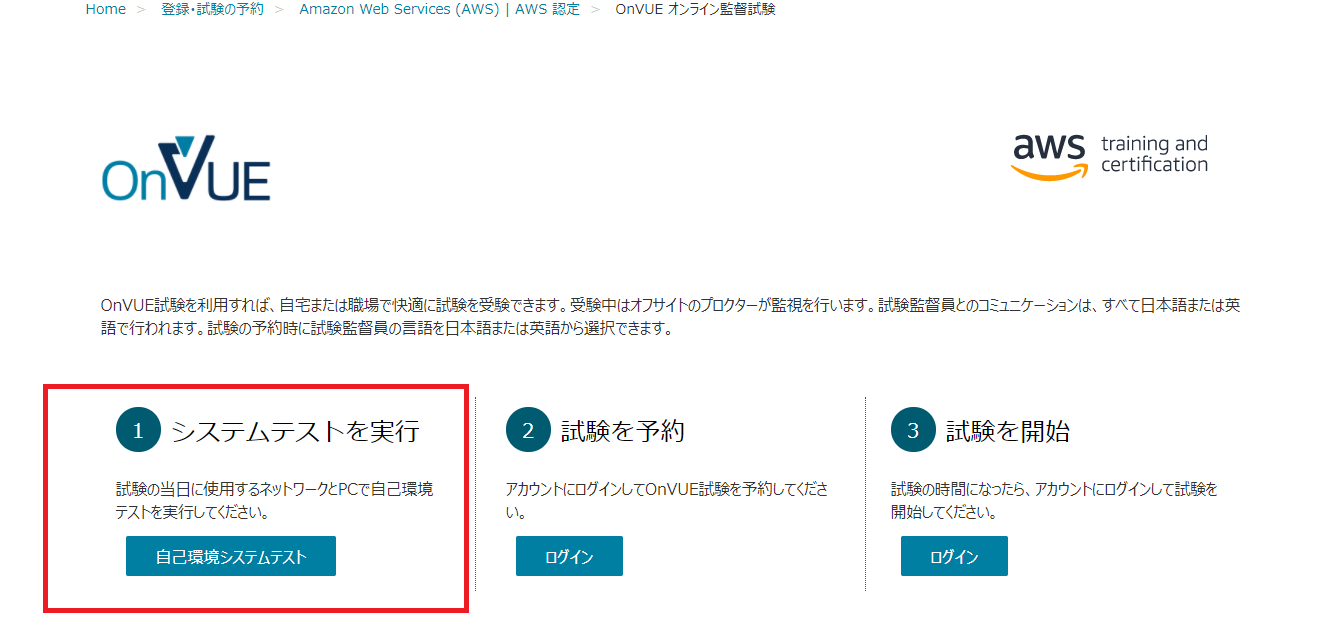
押すとこのような画面に遷移します。
1のチェックを入れ、2でアクセスコードをコピーし3でダウンロードを押します。
実行ファイルが落ちるので、実行します。
実行したらこんな画面が出てくるので、まず右上から「日本語」を選択し、アクセスコードを入力、電話番号(本番ではSMSでやり取りするため携帯推奨)を入力します。
入力したら「マイク・カメラ・回線」のチェックになります。
カメラはPCのデフォルトのものを使いました。
チェックが終わり次第、テスト環境の確認に移ります。
実際のテストと同じ環境にしてみて大丈夫かの確認を行います。
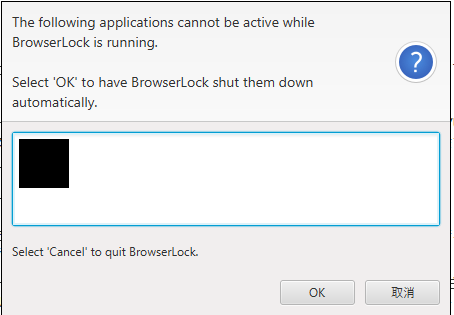
エラーになると実行中のアプリケーションが出てきます。
アプリケーションがバックグラウンドで動いていたりしたらここでアウトになるので、必ず確認しましょう。
サンプル試験が実行されればOKです。
適当に答えて終了します。
試験当日
試験開始30分前になったら試験会場(部屋)に移動します。
持ち物は以下です。
- スマートフォン
- 身分証明書(運転免許証を利用しました)
- 受験するPC
「ピアソンVUE試験の管理」を選択すると、ピアソンのダッシュボードにリダイレクトされます。
ダッシュボードから、対象の試験をクリックして、ピアソンVUEアプリケーションを起動します。
その後の流れは以下です。
-
ピアソンVUEアプリケーションに電話番号を入力(携帯番号)
-
SMSで携帯電話にピアソンVUEの写真撮影のためのリンクが送られてくるのでタップ
-
顔写真を撮るように言われるので自撮り
- ブラウザのカメラアクセスを許可
- 免許証の表面と裏面を撮る
- 文字がつぶれないように注意
- インカムでしか撮れなかったので工夫が必要
- スマホの裏のカメラで撮る方法があれば教えてください
- 手で免許を持って撮りました...
-
受験する部屋を前後左右から写真を撮る
-
PCにて試験官がアサインされるのを待つ
-
試験官から部屋をゆっくり360°撮るように言われる
- PCを持ってその場で一回りしました。
- 机の下も撮るように言われます。
-
腕を見せて時計をしていないことを確認してもらう
-
(眼鏡をしている人は)眼鏡をカメラ前まで持っていき、録画機能が付いていないことを確認される。
-
全ての準備が終わり次第、試験官が試験を開始する。あとは試験を頑張るだけです
試験中に起きたトラブル
問題を解いている最中に試験が中止されました。
試験途中、裏でSkypeが自動的に起動し、それを検知したピアソンVUEアプリが試験を自動的に中断したのです。
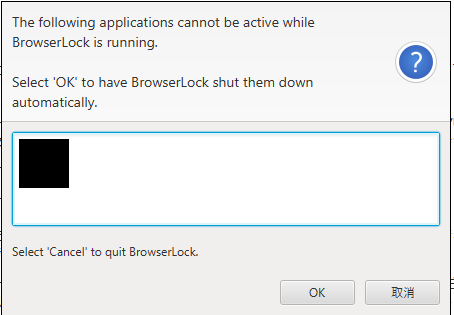
すぐさま'OK'を選択し、Skypeを終了させました。
すると「試験を再開します。しばらくお待ちください。」という画面が表示されました。
その後、試験が再開されることはありませんでした...。
試したこと
- チャットで試験官にアプローチ
- メッセージを送った途端にチャットウィンドウを消され、こちらからコンタクトをとることができなくなりました。
- ひたすら待機
- 画面内の枠から自分の顔が出てしまうと試験が中止される可能性があったので、動くにも動けない状態でした
- アプリの再起動
- 試験終了時刻になった為、アプリを再起動。(ここでアクセスコードをメモらないと試験に入れなくなるので注意)
アプリの再起動を行うと試験官との対話が行えるようになり、状況を説明することができました。
ピアソンVUE側も試験を再開できていない状況がおかしいようで、アプリのシステムトラブルということでその日は中止となりました。
後日
中止された試験はキャンセル対応ということになり、試験が一回分無料になるクーポンをもらいました。
(今後も同じような対応がされるとは限りません)
ちなみに、AWS側では不合格となっていました。(後日取り消されました)
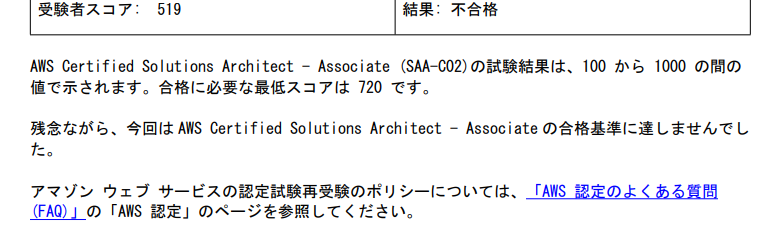
再試験
1週間後に再度受験を行いました。
本来、不合格の場合は再試験までに14日の間を空ける必要があるのですが、特例で待ち期間なしで受けられました。
再試験では中止にならないように
- 「アプリのバックグラウンド実行を許可」をオフ
- 20GBのディスク空き容量の確保
を念のため行いました。
今度はトラブルも起きず、無事終了しました。
結果は合格でした。
所感
自宅受験は環境さえ整えられるのであればおすすめです。
何より、自宅という環境の為、比較的落ち着いて試験が受けられます。
日本語もしっかりと通じましたし、問題が起きた時のサポートもよかったです。
また利用したいと思います。